سرعان ما أصبحت TikTok واحدة من أكثر الشبكات الاجتماعية إمتاعًا واستخدامًا في العالم. تم تنزيله أكثر من ملياري مرة ، ولديه أكثر من 689 مليون مستخدم حول العالم ، وهو متوفر في أكثر من 200 دولة. ولكن ، ماذا يحدث إذا كان TikTok يعاني من فشل على هاتف Android الخاص بك؟ ما هي أكثر أخطاء TikTok شيوعًا على هاتفك؟ هل يمكنك إصلاح أخطاء TikTok الأكثر شيوعًا على جهاز Android الخاص بك؟
مع وجود الكثير من الأشخاص الذين يستخدمون التطبيق ، فليس من المستغرب أن يواجه المستخدمون أخطاءً في بعض الأحيان. إذا كنت تواجه مشكلة في تطبيق TikTok على هاتفك المحمول الذي يعمل بنظام Android ، فإليك بعض الحلول السريعة لإصلاح أخطاء TikTok الشائعة على هاتفك.
1. لن يفتح تطبيق TikTok
إذا كنت تحاول فتح TikTok على هاتفك ولم يتم فتح التطبيق ، فقد يكون هذا فشلًا في خادم TikTok أو علامة على ضرورة مسح ذاكرة التخزين المؤقت لهاتفك. ستوفر ساعات التمرير على TikTok الكثير من البيانات المؤقتة التي يمكن أن تسبب مشاكل في بعض الأحيان. يمكن مسح هذا بسهولة من خلال إعدادات هاتفك الذكي.
لمسح ذاكرة التخزين المؤقت لتطبيق TikTok
- انتقل إلى إعدادات هاتفك.
- ابحث عن قسم التطبيقات أو إدارة التطبيقات .
- قم بالتمرير لأسفل في تطبيقاتك أو ابحث عن TikTok في شريط البحث.
- حدد TikTok ثم اعرض مساحة التخزين الخاصة بك.
- حدد مسح ذاكرة التخزين المؤقت .
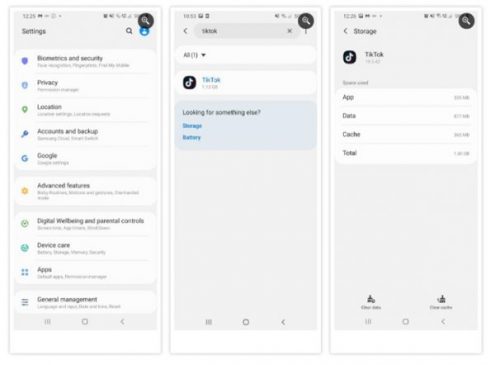
2. لا يمكنك تسجيل الصوت أو الفيديو في تطبيق TikTok
يتطلب TikTok إذنًا لاستخدام الكاميرا والميكروفون. بشكل عام ، يتم تعيين إعدادات الأذونات عند تنزيل التطبيق لأول مرة. إذا كنت تواجه مشكلة في تسجيل مقطع فيديو أو تسجيل تعليق صوتي على TikTok ، فمن المحتمل أن TikTok لم يتم منحه حق الوصول إلى الكاميرا أو الميكروفون.
للتحقق من أذونات TikTok والتأكد من أن التطبيق لديه إذن لاستخدام الكاميرا والميكروفون ، ستحتاج إلى القيام بما يلي.
- افتح إعدادات هاتفك.
- انتقل إلى قسم التطبيقات أو إدارة التطبيقات في إعداداتك.
- ابحث عن TikTok.
- حدد الأذونات.
من قسم الأذونات ، يجب أن تكون قادرًا على تمكين أو تعطيل إذن استخدام الكاميرا والميكروفون.
إذا كنت مهتمًا برؤية القائمة الكاملة للأذونات التي يمتلكها تطبيق TikTok الخاص بك ، فيمكنك القيام بذلك عن طريق تحديد القائمة ثلاثية النقاط في الزاوية اليمنى العليا من شاشتك ثم فتح جميع الأذونات.
3. لا يمكن تسجيل الدخول
إذا كنت تواجه صعوبة في تسجيل الدخول إلى تطبيق TikTok ، فإن السبب الأكثر شيوعًا هو أن التفاصيل الخاصة بك غير صحيحة. إذا كان هاتفك المحمول يحاول الملء التلقائي لمعلومات تسجيل الدخول الخاصة بك ، فامسح هذه الحقول وأدخل تفاصيل تسجيل الدخول يدويًا. تذكر أن اسم المستخدم الخاص بك حساس لحالة الأحرف وليس هناك حاجة لإضافة @.
إذا كنت لا تزال تواجه صعوبة في تسجيل الدخول إلى حسابك ، فانتقل إلى “؟” في الزاوية العلوية اليمنى من الشاشة ، ثم حدد تسجيل الدخول من قائمة التعليقات والمساعدة. من هنا ، يمكنك استعادة حسابك عن طريق إدخال رقم هاتفك أو اسم المستخدم أو عنوان البريد الإلكتروني الخاص بك.
4. تيك توك يستمر في الانهيار
إذا استمر تعطل التطبيق أثناء استخدام TikTok ، فقد يكون هذا بسبب حاجتك إلى إفراغ مساحة داخل تطبيق TikTok. تشغل التنزيلات مثل التأثيرات والفلاتر والملصقات مساحة ، وقد تحتاج إلى مسح ذاكرة التخزين المؤقت لتطبيق TikTok.
لمسح ذاكرة التخزين المؤقت وتنزيلات تطبيق TikTok
- افتح تطبيق TikTok وانتقل إلى ملف التعريف الخاص بك.
- حدد قائمة النقاط الثلاث في الزاوية اليمنى العليا لفتح قائمة الإعدادات والخصوصية.
- قم بالتمرير لأسفل إلى القسم المسمى CACHE AND MOBILE DATA وحدد Free up space.
- من هنا ، يمكنك مسح ذاكرة التخزين المؤقت والتنزيلات الخاصة بك.
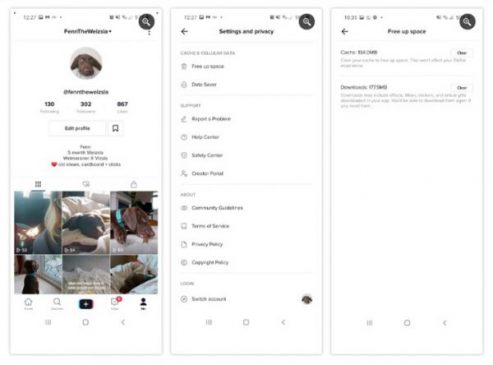
5. تظهر الرسالة “للأسف ، توقف TikTok عن العمل”
إذا استمر تعطل تطبيق TikTok الخاص بك وظهرت لك الرسالة “للأسف ، توقف TikTok عن العمل” ، فهذا غالبًا لأنك تحاول تشغيل إصدار قديم من التطبيق. يمكن حل ذلك بسهولة عن طريق تحديث تطبيقات هاتفك باستمرار على متجر Play.
- انتقل إلى متجر Play وابحث عن TikTok .
- إذا كان تطبيقك قديمًا ، فسيكون هناك زر تحديث مرئيًا.
- قم بتحديث التطبيق وأعد تشغيل هاتفك.
- إذا كان تطبيق TikTok محدثًا بالفعل ، فإن بعض الإصلاحات الأخرى التي يمكنك تجربتها تشمل: مسح ذاكرة التخزين المؤقت لهاتفك وإعادة تشغيل هاتفك ، وإذا فشل ذلك ، فقم بإلغاء تثبيت تطبيق TikTok وإعادة تثبيته.
6. تظهر الرسالة “خطأ في الشبكة” أو “لا يوجد اتصال بالشبكة”.
إذا فقد هاتفك الاتصال بالإنترنت ، فسيعرض TikTok رسالة “خطأ في الشبكة” أو “لا يوجد اتصال بالشبكة “ . تظهر هذه الرسالة أحيانًا أيضًا إذا كان الإنترنت يعمل ببطء أو لم تقم بتمكين أذونات البيانات.
بادئ ذي بدء ، تحقق من اتصالك بالإنترنت. إذا كنت تستخدم Wi-Fi ، فتحقق من أن هاتفك لا يزال متصلاً. إذا كنت تستخدم البيانات ، فتحقق مما إذا كنت قد وصلت إلى حد البيانات الخاص بك.
إذا بدا اتصالك بالإنترنت مستقرًا ولديك بيانات جوال كافية ، فحاول إغلاق التطبيق وإعادة تشغيل هاتفك المحمول.
إذا استمر عرض رسالة خطأ الشبكة وكنت تستخدم بيانات الجوال ، فقد يكون هذا بسبب وجودك في وضع توفير البيانات .
- انتقل إلى إعدادات هاتفك.
- انتقل إلى قسم التطبيقات أو إدارة التطبيقات في إعداداتك.
- ابحث عن TikTok وحدد بيانات الجوال .
- من هنا ، سترى خيار السماح لـ TikTok أثناء تشغيل Data Saver. إذا كان قيد إيقاف التشغيل حاليًا ، فقم بتشغيله لمتابعة استخدام بيانات الجوال في وضع توفير البيانات.
إصلاح أخطاء TikTok الشائعة
يمكن إصلاح الغالبية العظمى من أخطاء TikTok الأكثر شيوعًا على هواتف Android عن طريق مسح ذاكرة التخزين المؤقت والحفاظ على تحديث تطبيق TikTok على متجر Play.
لكي تعمل جميع التطبيقات على هاتفك بسلاسة ، يوصى باستخدام قسم العناية بالهاتف في إعدادات هاتفك ، إذا كان لديك واحد. من هنا ، يمكنك جدولة هاتفك للتحسين تلقائيًا مرة واحدة يوميًا ، مما يساعد في الحفاظ على ذاكرة التخزين المؤقت نظيفة وتشغيل TikTok بسلاسة.
بالنسبة للمشكلات التي لا يمكنك حلها باستخدام النصائح أعلاه ، فإن TikTok لديها قسم شامل للتعليقات والمساعدة ، والذي يمكنك العثور عليه في القائمة في الزاوية اليمنى العليا من صفحتك “Me”. من هنا ، يمكنك الوصول إلى مركز المساعدة.